タスクトレイで操作可能な
最高に使いやすい音楽プレイヤーソフト。
プレイヤー部分はタスクトレイから操作、
プレイリストは使いやすいミニマムな画面で表示します。

リンク先
ダウンロードとインストール
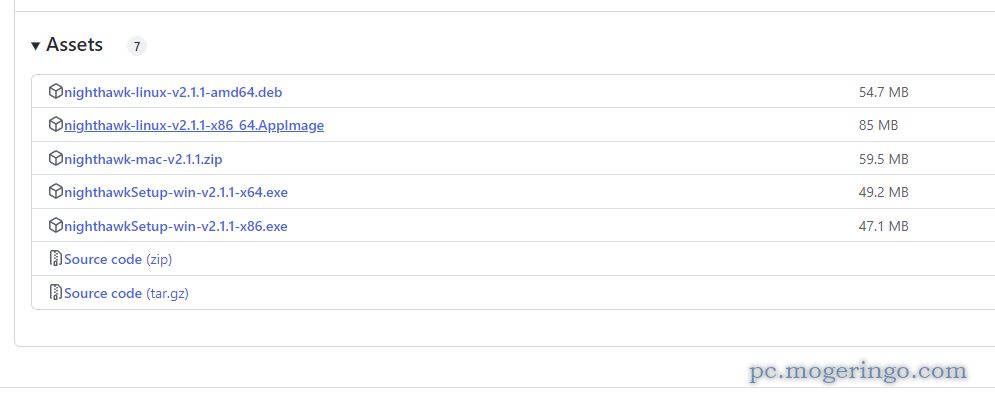
上記リンク先ページを開き一番最新版のAssetsよりOSに合わせてファイルをダウンロードします。
Windowsの場合は32bit/64bitと分かれています。
最近のパソコンでは「nighthawkSetup-win-v2.1.1-x64.exe」でいけると思います。
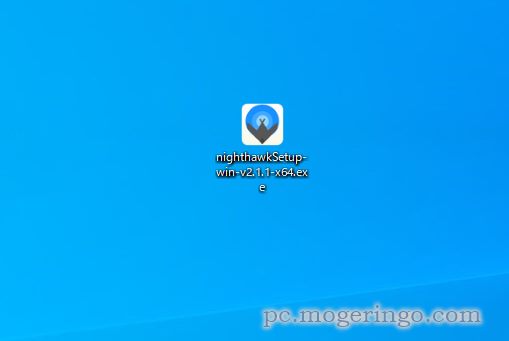
ダウンロードしたファイルを実行します。
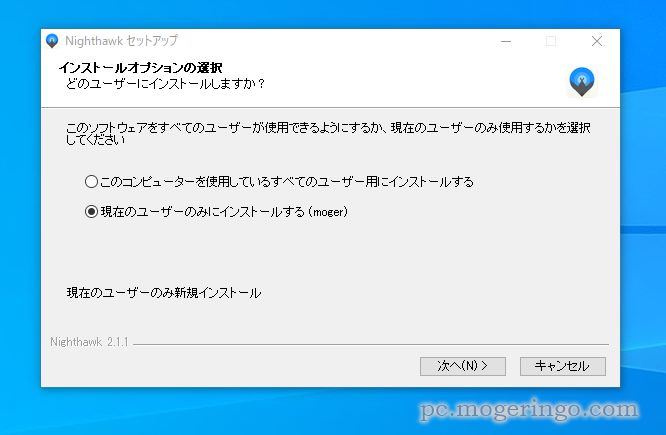
PCに複数のアカウントがある場合で、みんなで使う場合は上側にチェックして次へをクリックします。
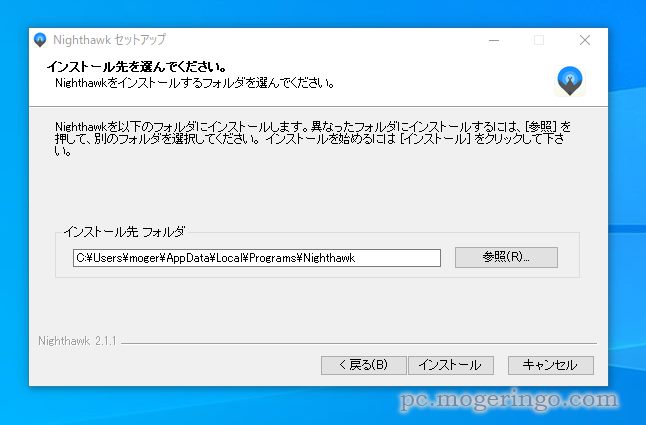
そのままインストールをクリックします。
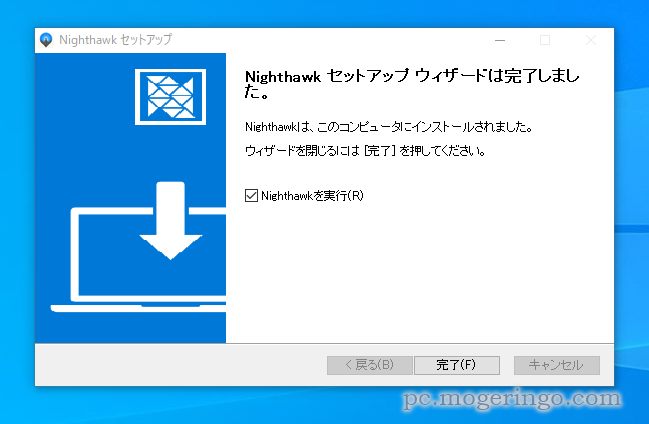
これでインストール完了です。
使い方
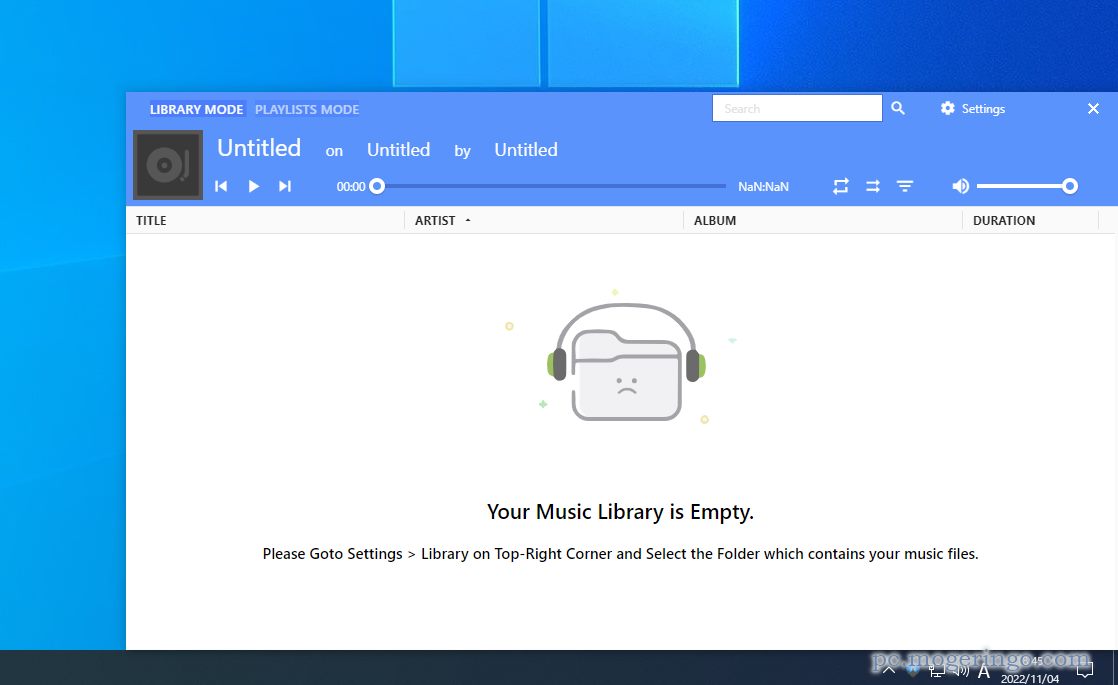
起動するとタスクトレイにアイコンが常駐します。
このタスクトレイのアイコンを左クリックでプレイリスト画面を表示、
右クリックでプレイヤー操作メニューが表示されます。
まずはこの画面から右上のSettingsをクリックします。
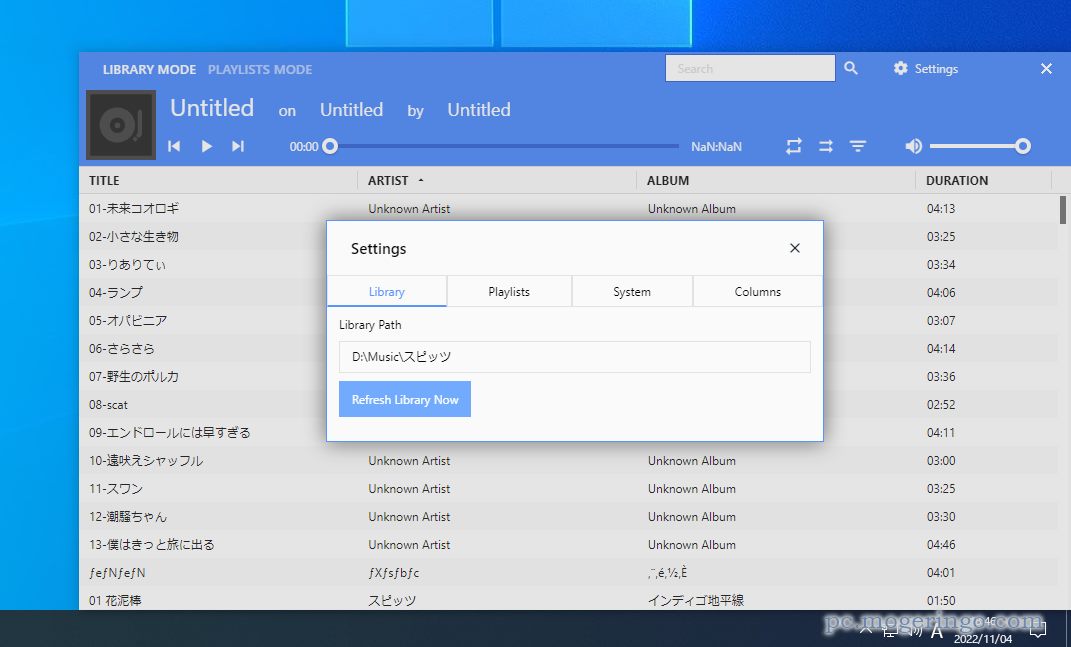
Libraryに自分の手持ちの音楽ファイルがあるフォルダを選択します。
「Refresh Library Now」をクリックすると指定したフォルダがプレイリスト画面に
一覧で並び表示されます。
これで準備は完了です。
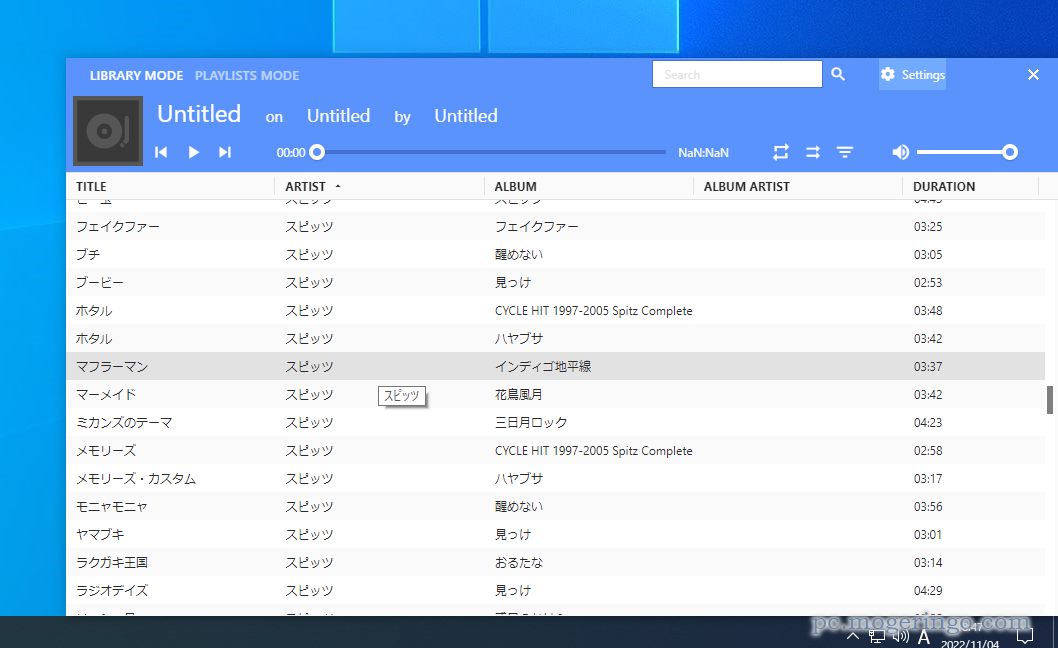
この画面から楽曲をダブルクリックで再生が可能です。
音楽プレイヤーとしてはかなりシンプルな機能になっています。
リピートやシャッフル機能も搭載はされていますが、再生することに特化したような
ミニマムな機能です。
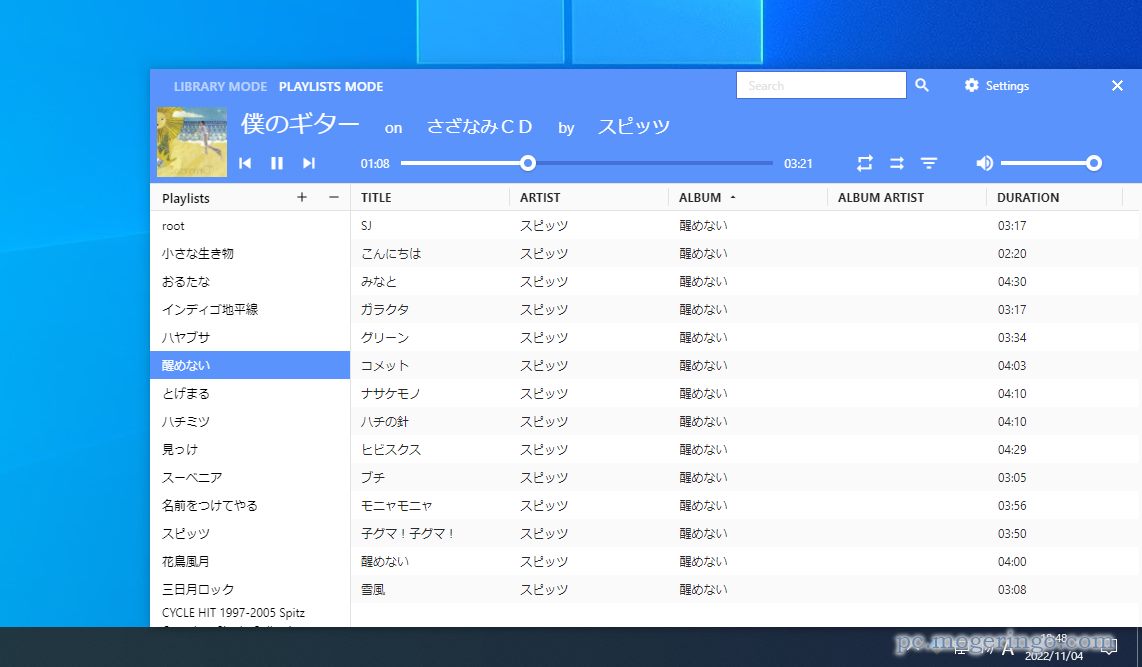
この画面はプレイリストモードとなりアルバム単位などで表示ができます。
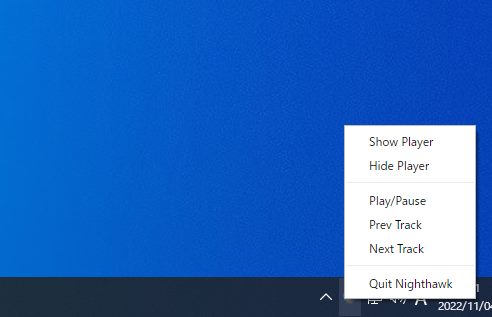
タスクトレイから再生、停止、スキップなどの操作ができます。
これがとても便利で作業中などに音楽を聴いていても操作にすぐアクセスできるので便利です。
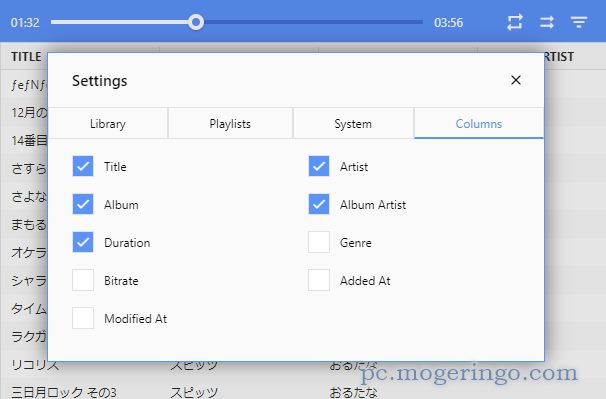
設定画面も項目表示などの変更は可能です。
レビュー
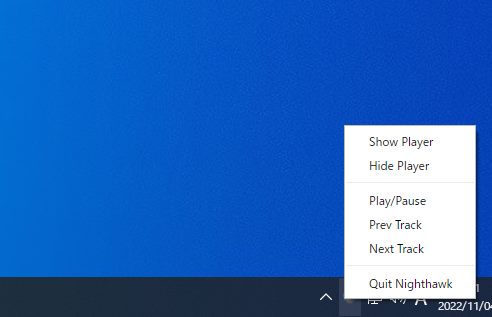
今まで色んな音楽プレイヤーを紹介してきましたが、シンプルな操作で
かなり使いやすい音楽プレイヤーです。
タスクトレイから操作も可能、プレイリスト画面も使いやすいです。

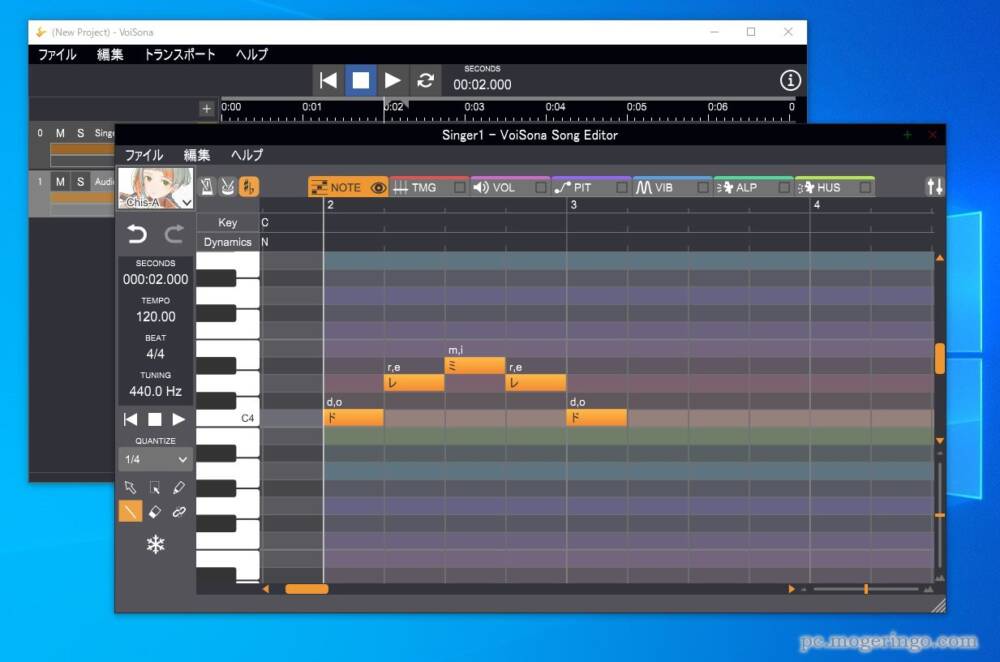

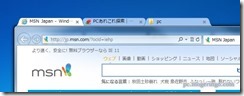
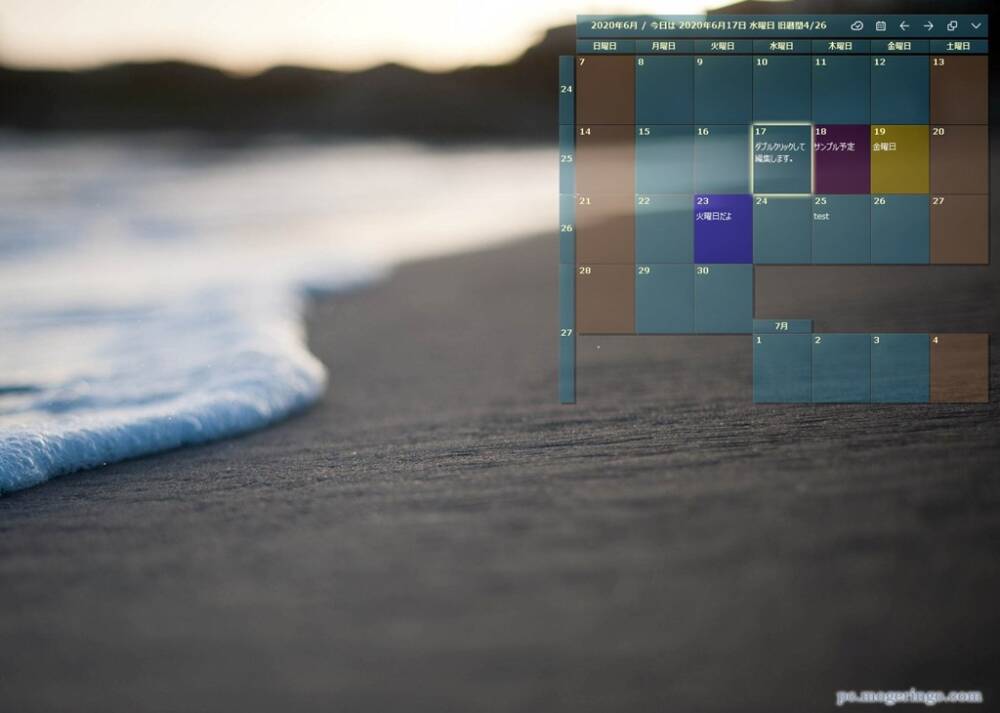

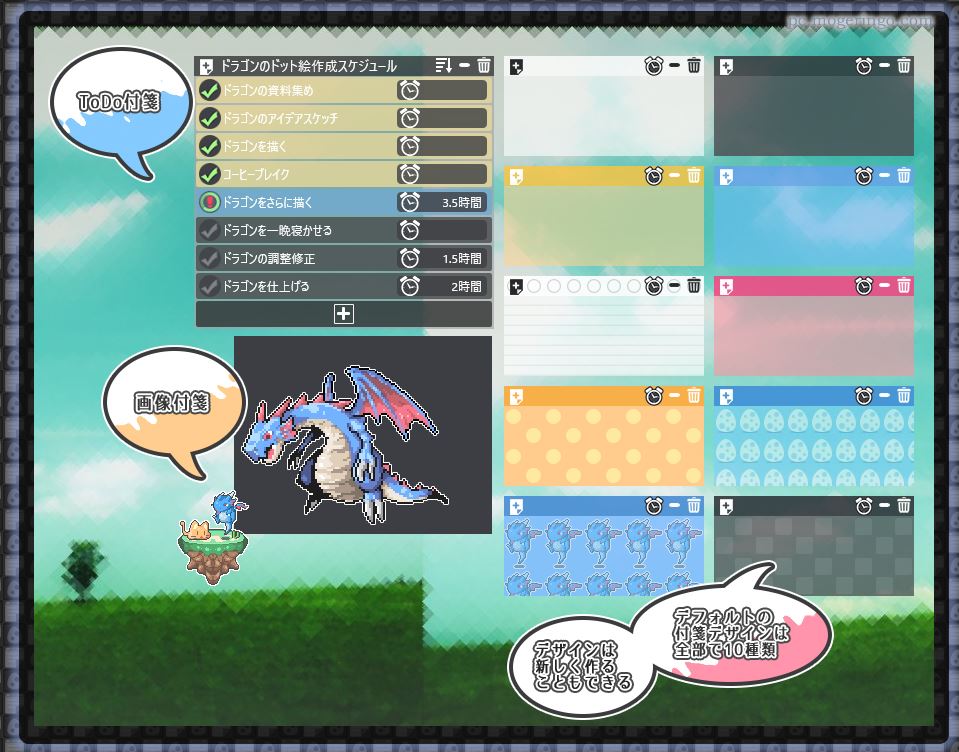
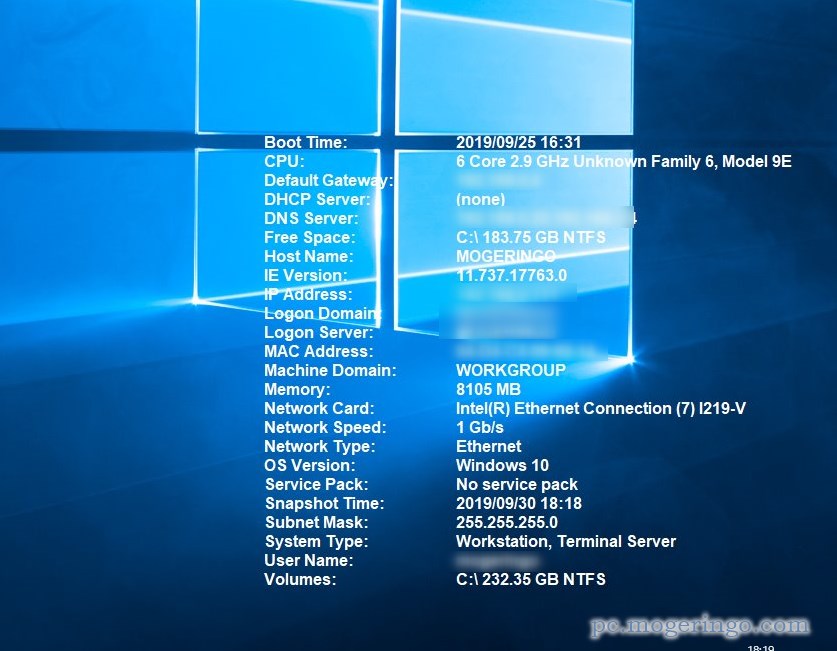
コメント